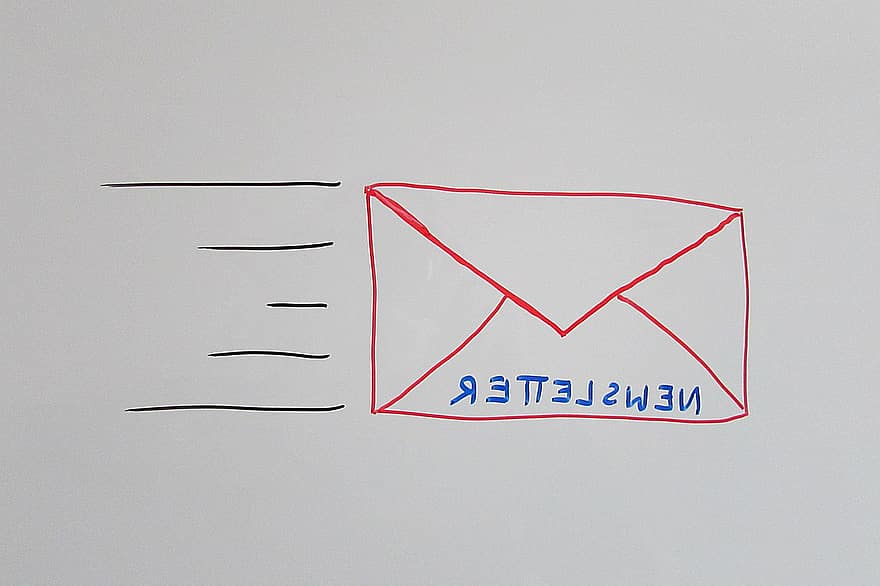Olvídate de entrar al navegador Safari, para poder revisar tu correo Hotmail. Descárgate e instala la aplicación en tu iPhone y ahorra tiempo en la navegación.
Sabemos lo exclusivos que son los usuarios de iPhone, por eso deja ya de entrar al navegador para poder chequear tu bandeja de entrada, ahora es necesario que en tu lista de aplicaciones cuentes con la de Outlook anteriormente Hotmail, para que sumes los beneficios que están esperando por ti.
Esto de utilizar el navegador Web quedó en el pasado, desde que Microsoft diseñó la aplicación para iPhone.
¡Qué esperas! Comienza a administrar tu bandeja de entrada de forma sencilla a través de la aplicación que es totalmente gratuita, solo debes contar con conexión a Internet ya sea Wifi o datos de navegación 3G y 4G.
Sabiendo esto, acompáñame a realizar el siguiente paso a paso de cómo descargar la aplicación de Outlook para iPhone. Ya verás lo fácil que es, y te darás cuenta de todas las ventajas que te estabas perdiendo al no tenerla en tu iPhone.
- Paso 1: Accede a tu tienda App Store, allí coloca Outlook en el buscador de aplicaciones.
- Paso 2: Cuando la tengas presiona descargar e instalar la aplicación.
- Paso 3: Ya descargada en tu dispositivo, para ingresar a tu correo electrónico debes establecer tu dirección. Ubícala entre las aplicaciones de tu iPhone y ábrela.
- Paso 4: Para configurar el correo electrónico en el sistema existe dos formas, una es manualmente y la otra es automáticamente, en este momento haré referencia a las dos para que escojas la más idónea para ti.
Manualmente
Dirígete a tu sistema en “configuración”, luego “cuentas y contraseñas” y allí elijes “agregar cuenta”.
Ahora llena todos los campos con los datos que te solicitan como: nombre, la dirección de correo electrónico correctamente escrita, tu contraseña y una corta descripción.
Inmediatamente la Web buscará el correo en los registros, si la consigue solo te queda presionar “aceptar” y ya estarás dentro de tu bandeja de entrada.
Si por el contrario no la consigue, se deberá a algún error de la escritura, vuelve a escribirla, fijándote en el dominio, respetando las mayúsculas y minúsculas de las contraseña, todo eso influye al momento de la coincidencia. Sigue intentando hasta que el sistema la reconozca.
Automáticamente
Es más cómodo realizarlo de esta manera, porque prácticamente ya todo está hecho, el sistema te presenta lo proveedores solo tendrás que escoger el domino de tu cuenta de correo electrónico, en este caso elegirás Outlook lo que fue en una oportunidad Hotmail.
Sitúate en “configuración” luego “cuentas y contraseñas” y al igual que lo anterior “agregar cuenta”. Ahora eliges el servidor, para este caso “Outlook”, en esta pantalla introduces la dirección del correo y tu contraseña, debidamente escrita como la original, presiona “siguiente”, luego aguarda a la coincidencia con el sistema que compare la cuenta.
Y es así, como tu bandeja de entrada te aguarda, para examinar, descargar archivos, modificarlos y reenviarlos cuando lo desees y desde donde te encuentres, ya no tendrás límites para compartir información.